
时间:2021-06-30 22:52:11 来源:www.win10xitong.com 作者:win10
小编在电脑维修店碰到一位用户抱着他的电脑去维修,他的操作系统遇到了win10发送到桌面快捷方式不见了的问题,要是你的电脑知识不够丰富,那面对win10发送到桌面快捷方式不见了的问题就不知道怎么办了。身边没有人帮忙解决win10发送到桌面快捷方式不见了的问题的话,大家可以试着用这个方法:1.在Windows10系统,我们右键点击文件,然后在弹出菜单中点击“发送到”菜单项,发现在弹出的二级菜单中没有“桌面快捷方式”菜单项;2.这时我们可以右键点击桌面左下角的开始按钮,在弹出的右键菜单中点击“运行”菜单项就可以彻底解决了。下面根据截图,我们一步一步的来学习win10发送到桌面快捷方式不见了的详尽处理手法。
小编推荐系统下载:萝卜家园Win10纯净版

具体步骤如下:
1.在Windows10系统中,我们右击文件,然后在弹出菜单中点击菜单项“发送到”,发现弹出的二级菜单中没有菜单项“桌面快捷方式”;

2.此时,我们可以右键单击桌面左下角的开始按钮,并在弹出的右键菜单中单击“运行”菜单项。
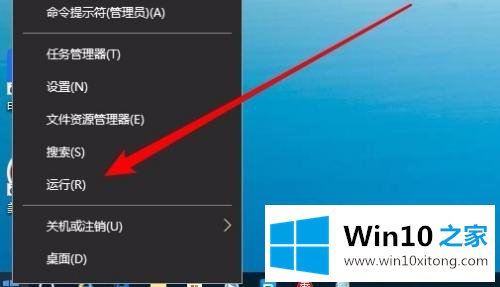
3.接下来,我们在打开的窗口10运行窗口中输入命令shell:sendto,然后单击确定运行该命令。
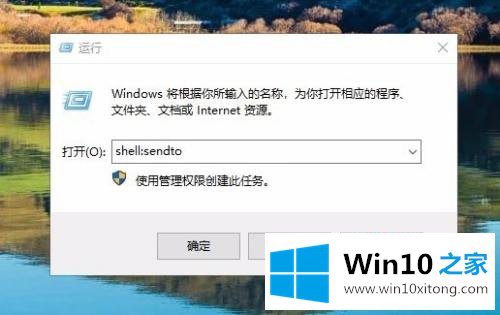
4.在打开的窗口中,我们右键单击空白位置,并在弹出的右键菜单中单击菜单项“新建/文本文档”。
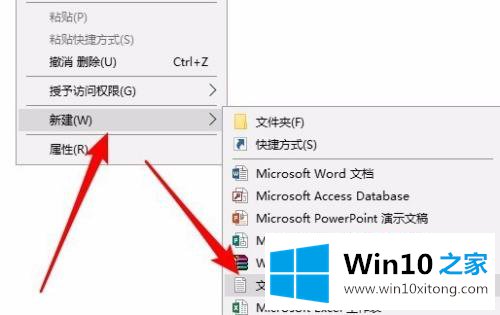
5.接下来,我们将新创建的文本文档文件重命名为“桌面快捷方式”。桌面链接”,然后按回车键,注意删除和修改。原始文件的txt后缀。
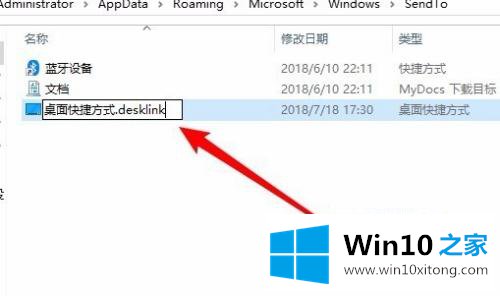
6.找到另一个文件,右键点击,可以在弹出的发送到第二个菜单中看到“桌面快捷方式”菜单项。
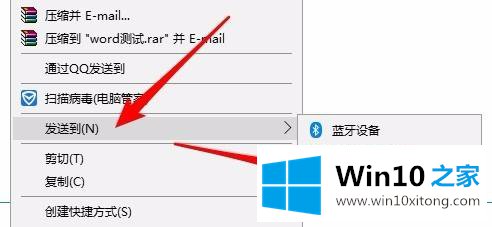
以上解释是win10发送到桌面的快捷方式丢失的详细解决方案。完成上述操作后,我们会看到发送到桌面的快捷方式已经恢复。
以上的内容主要说的就是win10发送到桌面快捷方式不见了的详尽处理手法,大家都学会了上面的方法吗?我们欢迎各位继续关注本站,后面还会有更多相关windows知识分享给大家。